
Բովանդակություն:
- Պարագաներ
- Քայլ 1: Շղթայի դիագրամ
- Քայլ 2. Ստեղծման համար սխեման պատրաստեք գրատախտակին
- Քայլ 3. Խելացի փոխանցման մոդուլի տարբեր ռեժիմ
- Քայլ 4: Bluetooth վերահսկվող ռեժիմ
- Քայլ 5: Ինֆրակարմիր վերահսկվող ռեժիմ
- Քայլ 6: peratերմաստիճանի և լույսի վերահսկվող ռեժիմ
- Քայլ 7: Ձեռնարկի ռեժիմ
- Քայլ 8: PCB- ի նախագծում
- Քայլ 9. Պատվիրեք PCB- ն
- Քայլ 10: Վերբեռնեք Gerber ֆայլը և սահմանեք պարամետրերը
- Քայլ 11: Ընտրեք առաքման հասցեն և վճարման եղանակը
- Քայլ 12: Sոդեք բոլոր բաղադրիչները
- Քայլ 13: Programրագրավորեք միկրոկառավարիչը
- Քայլ 14: Միացրեք կենցաղային տեխնիկան
- Քայլ 15: Վերջապես
- Հեղինակ John Day [email protected].
- Public 2024-01-30 09:46.
- Վերջին փոփոխված 2025-01-23 14:48.




Տան ավտոմատացման այս նախագծում մենք նախագծելու ենք խելացի տան ռելեի մոդուլ, որը կարող է կառավարել 5 կենցաղային տեխնիկա: Այս ռելեի մոդուլը կարող է կառավարվել բջջայինից կամ սմարթֆոնից, IR հեռակառավարման վահանակից կամ հեռուստատեսության հեռակառավարիչից, ձեռքով անջատիչից: Այս խելացի ռելեը կարող է զգալ սենյակի ջերմաստիճանը և արևի լույսը `օդափոխիչը և լամպը միացնելու և անջատելու համար:
Այս խելացի ռելեն ունի հետևյալ հատկությունները.
1. Կենցաղային տեխնիկա, որը վերահսկվում է շարժական Bluetooth- ով
2. Կենցաղային տեխնիկա, որը վերահսկվում է հեռուստատեսության հեռակառավարմամբ (ինֆրակարմիր)
3. Կենցաղային տեխնիկա, որը վերահսկվում է ջերմաստիճանի և խոնավության ցուցիչով ինքնաբերաբար
4. Կենցաղային տեխնիկա, որը վերահսկվում է Dark Sensor- ի կողմից
5. Displayուցադրել LIVE ջերմաստիճանի և խոնավության ցուցանիշը:
6. Կենցաղային տեխնիկա, որը վերահսկվում է ձեռքով անջատիչներով
7. Ներկառուցված Arduino, որպեսզի Arduino- ի կոդը հնարավոր լինի վերբեռնել ռելեի մոդուլ:
Պարագաներ
Խելացի տան նախագծերի համար անհրաժեշտ բաղադրիչներ.
1. ATMEGA328P միկրոկառավարիչ
2. HC05 Bluetooth մոդուլ
3. DHT11 ցուցիչ
4. OLED էկրան (128 X 32)
5. 1738 ինֆրակարմիր ընդունիչ
6. PC817 Optocoupler (5 ոչ)
7. BC547 NPN տրանզիստորներ (5 ոչ)
8. 1N4007 դիոդներ (5 ոչ)
9. 1N4001 դիոդ (1 ոչ)
10. LEDs 5 մմ (6 ոչ)
11. 22pF կոնդենսատորներ (2 ոչ)
12. 100nF (104) կոնդենսատոր (1 ոչ)
13. 100uF կոնդենսատոր (1 ոչ)
14. 220-օմ դիմադրիչներ (10 ոչ) (R6- ից R10)
15. 1k դիմադրիչներ (7 ոչ) (R1- ից R5)
16. 10k դիմադրիչներ (8 ոչ)
17. 2k (1no) & 4.7k (1no) Resistor
18. LDR (1 ոչ)
19. 16 ՄՀց բյուրեղյա, 20. Սեղմման կոճակներ (8 ոչ)
21. 5 Վ ռելեներ (5 ոչ)
22. Jumper (2no), միակցիչներ, IC հիմք
23. FTDI 232 USB to Serial interface interface կամ Arduino UNO
24. PCB
Քայլ 1: Շղթայի դիագրամ
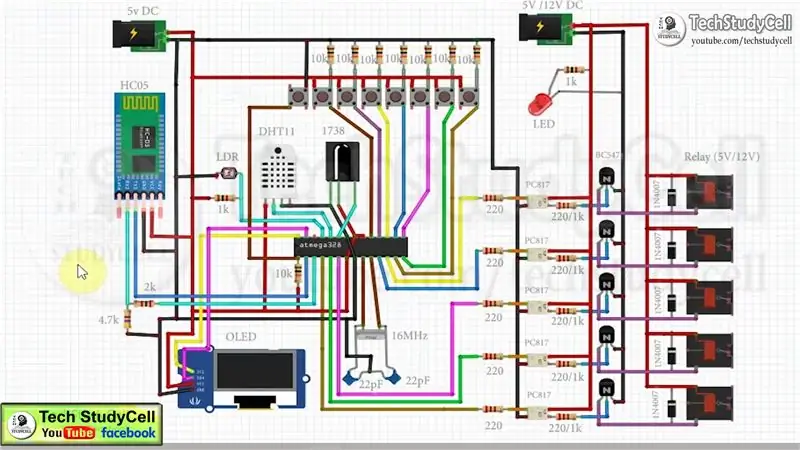
Սա տան ավտոմատացման այս նախագծի ամբողջական սխեման է: Ես բացատրեցի շրջանը ուսուցողական տեսանյութում:
Ես օգտագործել եմ ATMEGA328P միկրոհսկիչը `5 ալիքային ռելեի մոդուլը վերահսկելու համար: Ես նաև միացրել եմ HC05 Bluetooth մոդուլը ՝ 1738 IR ընդունիչ ՝ Bluetooth- ի և ինֆրակարմիր հեռակառավարման ռելեները վերահսկելու համար: Եվ DHT11 ջերմաստիճանի և խոնավության սենսոր և LDR ՝ ռելեն ինքնաբերաբար կառավարելու համար:
Այս միացումում մենք կարող ենք օգտագործել ինչպես 5 Վ, այնպես էլ 12 Վ ռելե, բայց մենք պետք է համապատասխանաբար փոխենք ռեզիստորները, ինչպես նշված է միացումում:
Քայլ 2. Ստեղծման համար սխեման պատրաստեք գրատախտակին


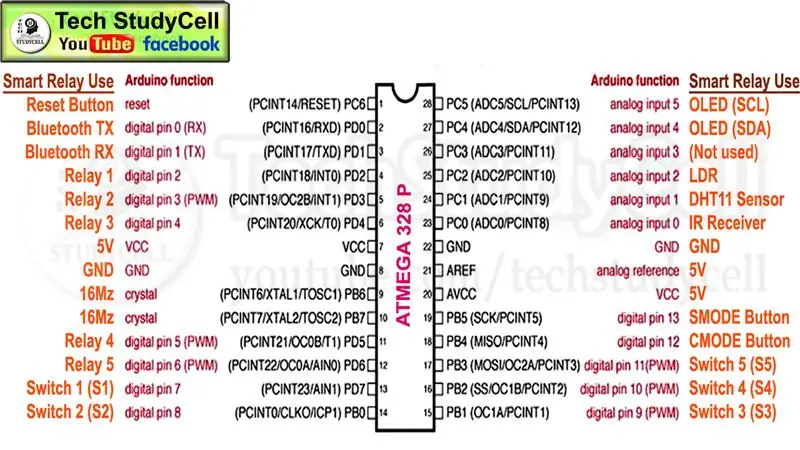
Նախքան PCB- ն նախագծելը, ես փորձարկման համար շղթան պատրաստել եմ հացահատիկի վրա: Փորձարկման ընթացքում ես Arduino- ի էսքիզը վերբեռնել եմ Atmega328P միկրոկոնտրոլերի վրա `օգտագործելով USB to Serial ինտերֆեյսի տախտակ (FTDI232), այնուհետև փորձել եմ ռելեներ կառավարել Bluetooth- ով, հեռուստացույցով, ջերմաստիճանի տվիչով, LDR- ով և այլն:
Ես նաև քարտեզագրել եմ միկրոկառավարիչի բոլոր կապը, որն օգտագործվում էր այս միացումում:
Քայլ 3. Խելացի փոխանցման մոդուլի տարբեր ռեժիմ
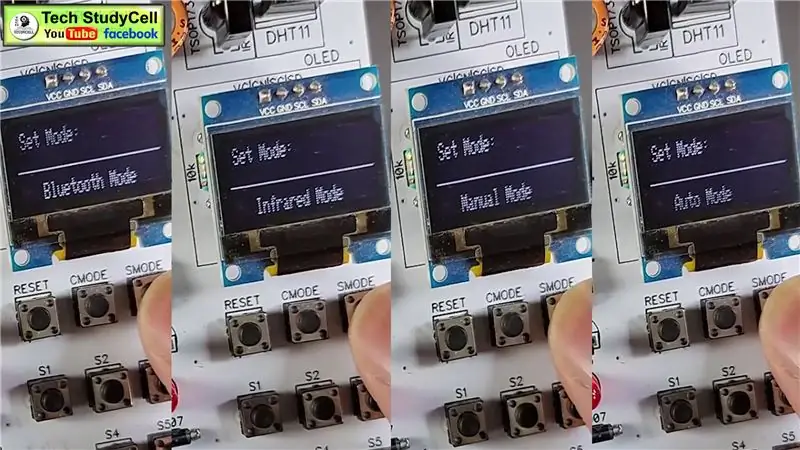
Այս Smart home նախագծում մենք կարող ենք վերահսկել ռելեի մոդուլը տարբեր ռեժիմներով.
1. Bluetooth ռեժիմ
2. Ինֆրակարմիր ռեժիմ
3. Ավտոմատ ռեժիմ
4. Ձեռնարկի ռեժիմ
Մենք հեշտությամբ կարող ենք փոխել ռեժիմը PCB- ի վրա տեղադրված CMODE և SMODE կոճակով:
Ռեժիմը փոխելու համար.
1. Սեղմեք CMODE կոճակը:
2. Այնուհետեւ ռեժիմը ընտրելու համար սեղմեք SMODE կոճակը:
3. Ռեժիմն ընտրելուց հետո կրկին սեղմեք CMODE կոճակը:
Քայլ 4: Bluetooth վերահսկվող ռեժիմ
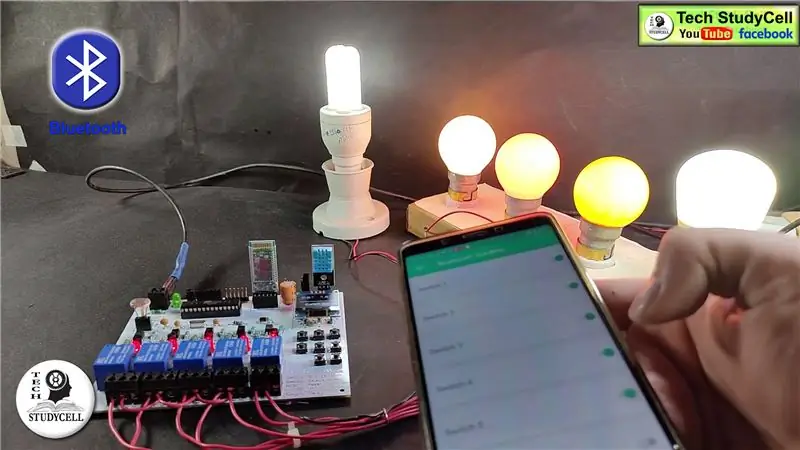
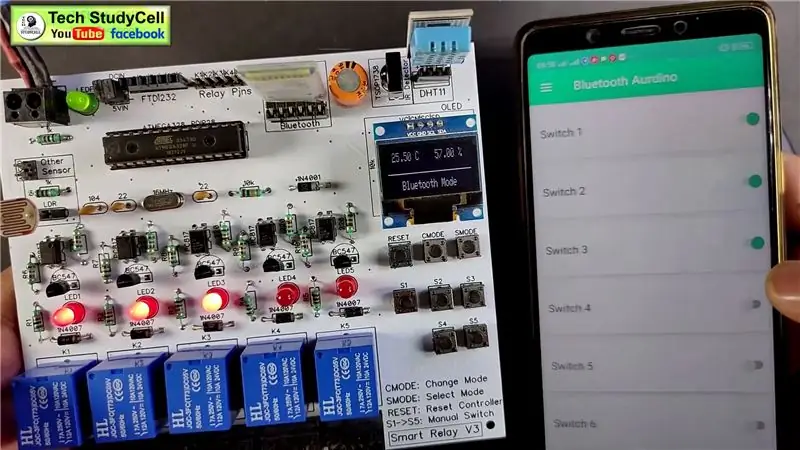

Այստեղ մենք կօգտագործենք HC05 Bluetooth մոդուլը և Bluetooth Arduino հավելվածը play store- ից ՝ սմարթֆոնից ռելեի մոդուլը կառավարելու համար: Կարող եք օգտագործել այլ ծրագրեր, բայց համապատասխանաբար պետք է փոփոխեք ծածկագիրը:
Քանի որ HC05- ի տրամաբանական մակարդակը 3.3 վոլտ է, սակայն միկրոկոնտրոլերի համար տրամաբանական մակարդակը 5 վոլտ է: Այսպիսով, ես օգտագործել եմ 2k և 4.7k դիմադրիչով լարման բաժանարար ՝ HC05- ի RX- ը Atmega328P- ի TX- ին միացնելիս:
Քայլ 5: Ինֆրակարմիր վերահսկվող ռեժիմ



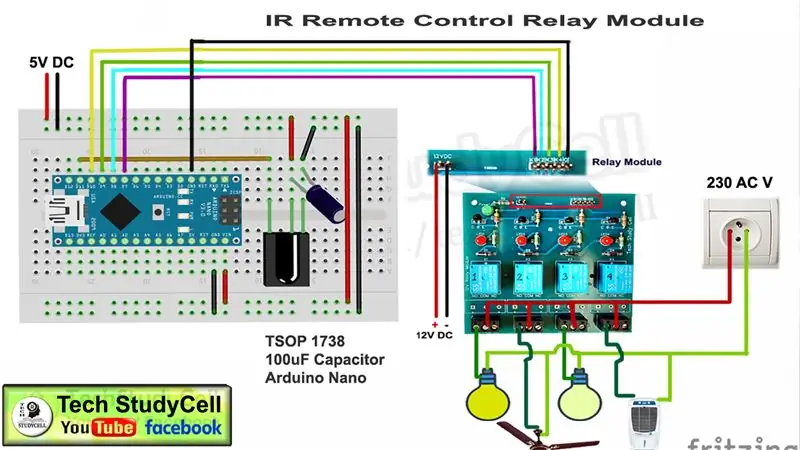
Այստեղ մենք կօգտագործենք 1738 ինֆրակարմիր ընդունիչ ՝ հեռուստատեսության հեռակառավարման վահանակից ռելեի մոդուլը կառավարելու համար: Դուք կարող եք օգտագործել ցանկացած ինֆրակարմիր հեռակառավարիչ, բայց դուք պետք է ստանաք հեռավոր կոճակների համապատասխան Hex կոդերը և համապատասխանաբար փոփոխեք ծածկագիրը:
Կարող եք անդրադառնալ ներկառուցված տեսանյութին, որտեղ ես բացատրել եմ, թե ինչպես կարող եք հեշտությամբ ստանալ վեցանկյուն ծածկագիրը հեռուստատեսության հեռակառավարման կոճակից:
Ռելեի մոդուլը կառավարելու համար կարող եք օգտագործել հեռակառավարման ցանկացած չօգտագործված կոճակ:
Քայլ 6: peratերմաստիճանի և լույսի վերահսկվող ռեժիմ


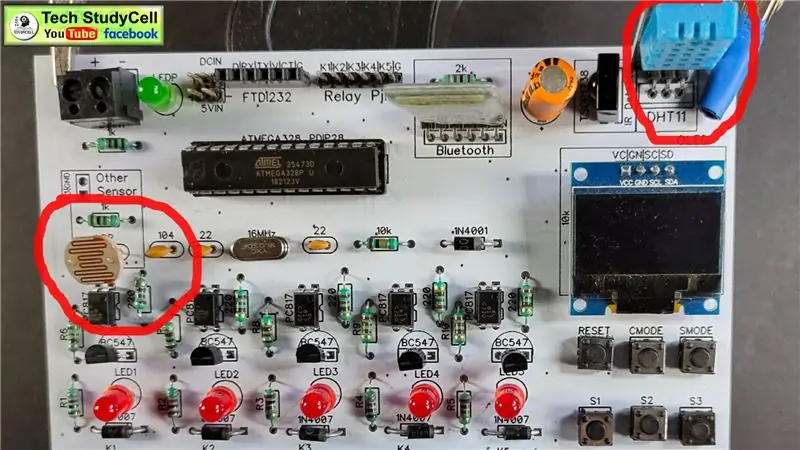
Ավտոմատ ռեժիմում այս խելացի ռելեի մոդուլը կարող է կառավարվել նախապես որոշված սենյակի ջերմաստիճանի և արևի լույսի միջոցով: Այն ունի DHT11 ջերմաստիճանի և խոնավության տվիչ, որը զգում է ջերմաստիճանը և խոնավությունը յուրաքանչյուր 5 վայրկյան ընդմիջումից հետո:
Երբ ջերմաստիճանը հատում է Arduino ծածկագրում նշված կանխորոշված առավելագույն ջերմաստիճանի արժեքը, ռելե 1 -ը և 2 -ը միանում են:
Երբ ջերմաստիճանը դառնում է ավելի ցածր, քան Arduino ծածկագրում նշված կանխորոշված նվազագույն ջերմաստիճանի արժեքը, ռելե 1 -ը և 2 -ը անջատվում են:
LDR վերահսկում
PCB- ի վրա տեղադրված է LDR ՝ շրջապատող լույսը զգալու համար: Այն գործում է որպես մուգ սենսոր:
Երբ պայծառության մակարդակը դառնում է կանխորոշված արժեքից ցածր, ռելե 3 -ը և ռելե 4 -ը միանում են:
Երբ պայծառության մակարդակը հատում է կանխորոշված արժեքը, ռելե 3 -ը և ռելե 4 -ը անջատվում են:
Ավելի լավ հասկանալու համար դիմեք վերևում տեղադրված Ներդրված տեսանյութին:
Քայլ 7: Ձեռնարկի ռեժիմ


Ռելեի մոդուլը կարող է նաև ձեռքով վերահսկվել PCB- ի վրա տեղադրված կոճակներից:
Գոյություն ունեն 5 կոճակ ՝ S1, S2, S3, S4, S5, համապատասխանաբար Relay1, Relay2, Relay3, Relay4, Relay5 միացնելու և անջատելու համար:
Եվ կա RESET կոճակ `միաժամանակ բոլոր ռելեներ անջատելու համար:
Ես բացատրեցի շրջանի ֆունկցիոնալությունը ձեռնարկի տեսանյութում:
Քայլ 8: PCB- ի նախագծում


Քանի որ ես պատրաստվում եմ ամեն օր օգտագործել սխեման, այնպես որ տախտակի վրա խելացի ռելեի մոդուլի բոլոր հնարավորությունները փորձարկելուց հետո կարող ենք սկսել նախագծել PCB- ն:
Այս տան ավտոմատացման նախագծի PCB Gerber ֆայլը կարող եք ներբեռնել հետևյալ հղումից.
drive.google.com/uc?export=download&id=180s0bidnq6u6ilYs4vcLQwcjJ2zMrFZP
Քայլ 9. Պատվիրեք PCB- ն
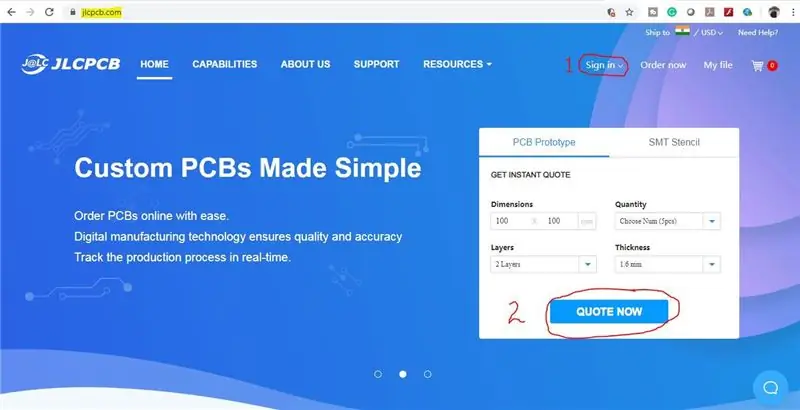
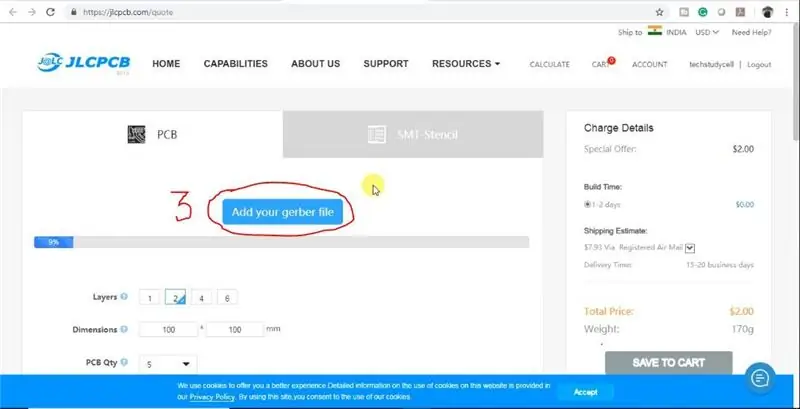
Garber ֆայլը ներբեռնելուց հետո կարող եք հեշտությամբ պատվիրել PCB
1. Այցելեք https://jlcpcb.com և մուտք գործեք/գրանցվեք
2. Կտտացրեք QUOTE NOW կոճակին:
3 Կտտացրեք «Ավելացնել ձեր Gerber ֆայլը» կոճակին: Այնուհետև թերթեք և ընտրեք ձեր ներբեռնած Gerber ֆայլը:
Քայլ 10: Վերբեռնեք Gerber ֆայլը և սահմանեք պարամետրերը
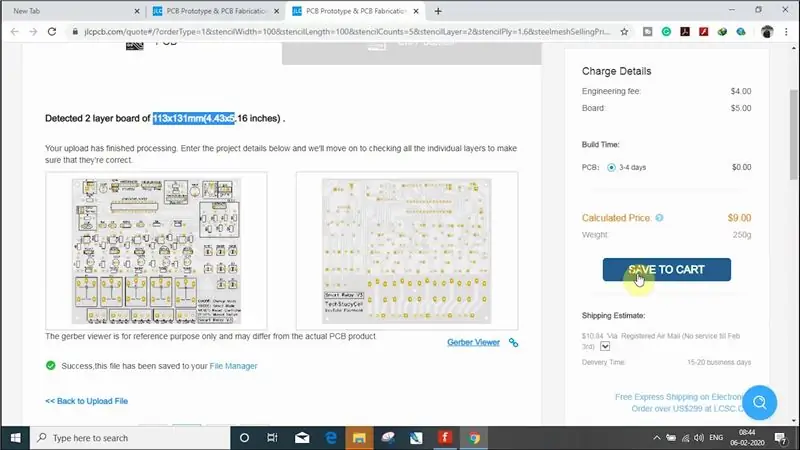
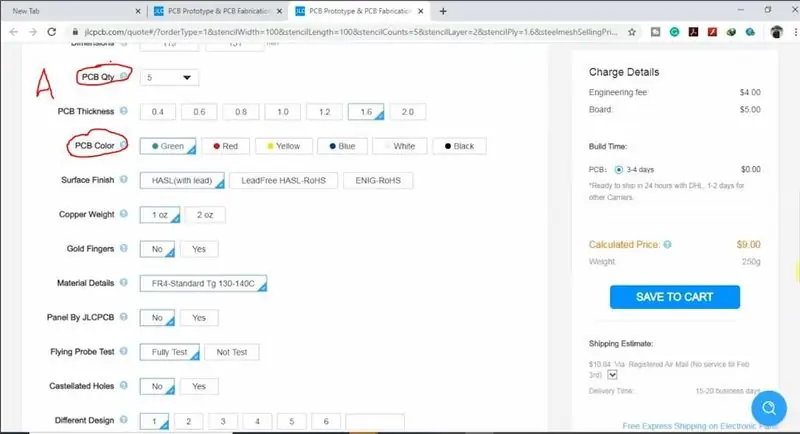
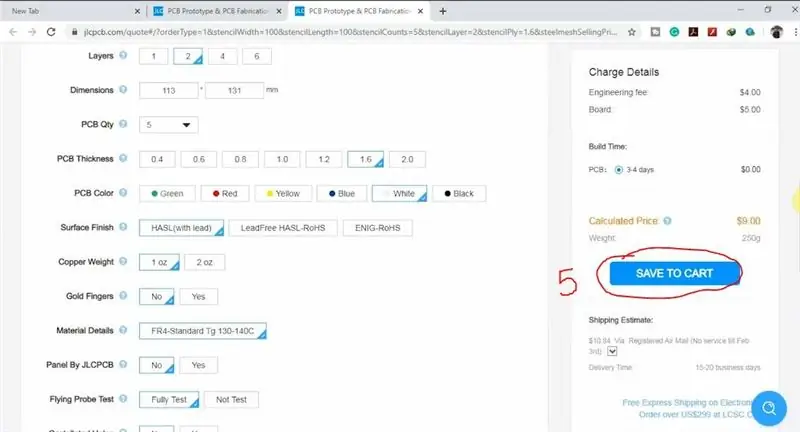
4. Սահմանեք պահանջվող պարամետրը `քանակ, PCB գույն և այլն
5. PCB- ի բոլոր պարամետրերն ընտրելուց հետո կտտացրեք SAVE TO CART կոճակին:
Քայլ 11: Ընտրեք առաքման հասցեն և վճարման եղանակը
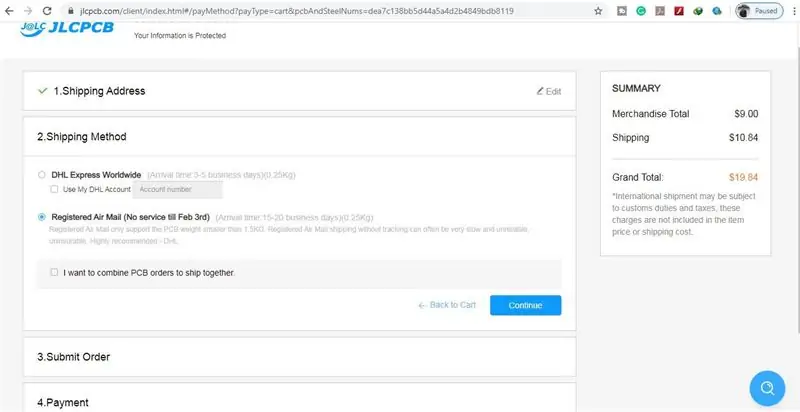
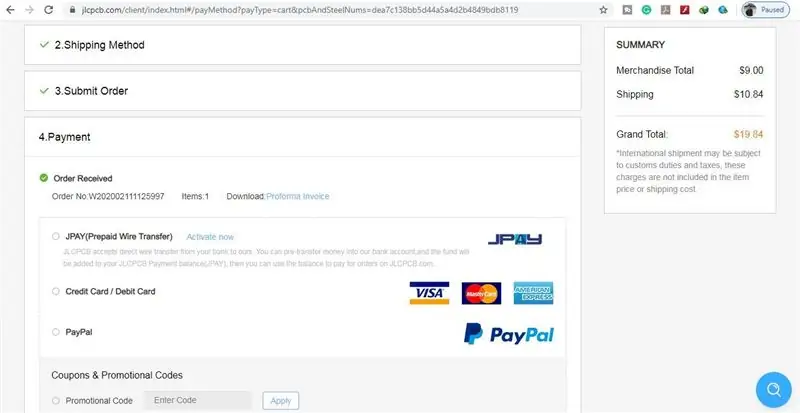

6. Մուտքագրեք Առաքման հասցեն:
7. Ընտրեք ձեզ հարմար առաքման եղանակը:
8. Ներկայացրեք պատվերը և շարունակեք վճարումը:
Կարող եք նաև հետևել ձեր պատվերին JLCPCB.com- ից
Իմ PCB- ների պատրաստումը տևեց 2 օր և ժամանեց մեկ շաբաթվա ընթացքում ՝ օգտագործելով DHL առաքման տարբերակը: PCB- ները լավ փաթեթավորված էին, և որակը իսկապես լավ էր այս մատչելի գնով:
Քայլ 12: Sոդեք բոլոր բաղադրիչները



Դրանից հետո միացրեք բոլոր բաղադրիչները ըստ սխեմայի:
Հետո միացրեք atmega328P միկրոկառավարիչը, HC05- ը և բոլոր տվիչները:
Քայլ 13: Programրագրավորեք միկրոկառավարիչը

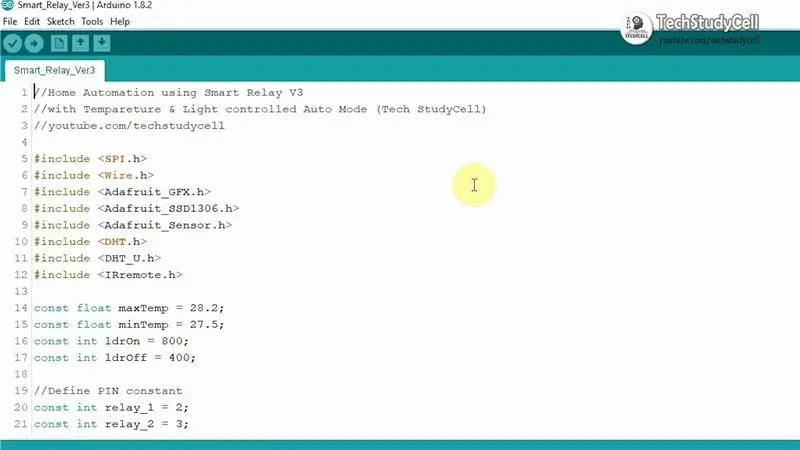
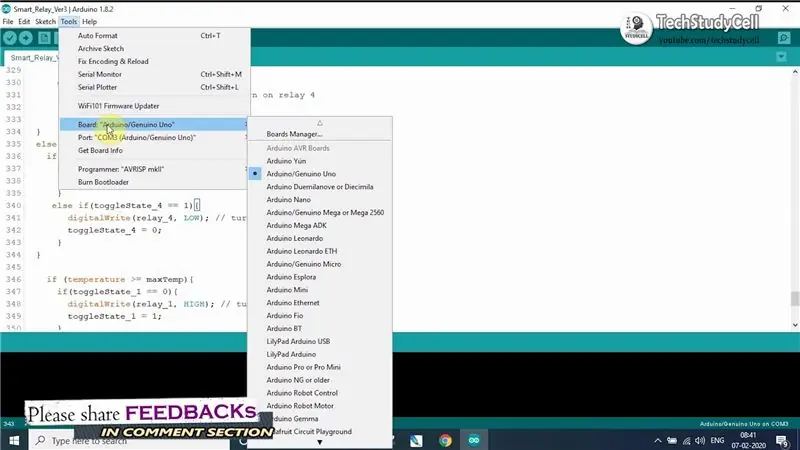
1. USB- ը միացրեք Սերիայի ինտերֆեյսի տախտակին (FTDI232):
2. Ներբեռնեք Arduino էսքիզը: (Կցվում է)
3. Ընտրեք Arduino UNO- ի խորհուրդը և համապատասխան PORT- ը: Այնուհետեւ վերբեռնեք կոդը:
Քայլ 14: Միացրեք կենցաղային տեխնիկան
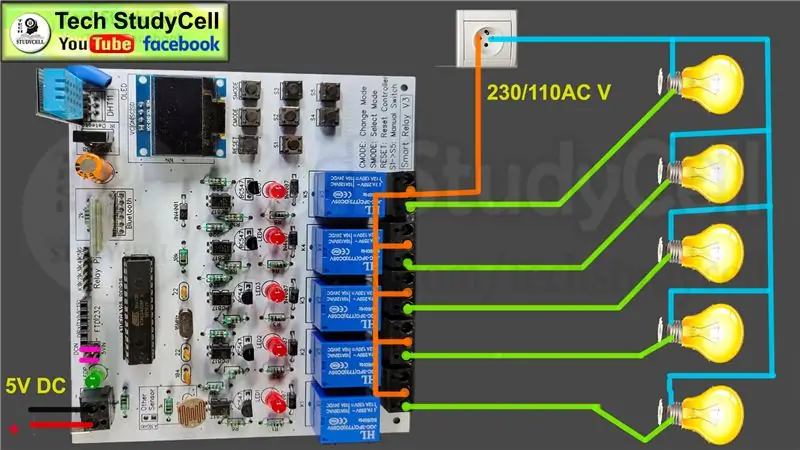
Միացրեք 5 կենցաղային տեխնիկան ըստ սխեմայի: Խնդրում ենք ձեռնարկել անվտանգության համապատասխան նախազգուշական միջոցներ բարձր լարման հետ աշխատելիս:
Միացրեք 5Volt DC մատակարարումը PCB- ին, ինչպես ցույց է տրված սխեմայում: (Ես օգտագործել եմ իմ հին բջջային լիցքավորիչը)
Քայլ 15: Վերջապես


Միացրեք 110V/230V և 5V DC սնուցման աղբյուր:
Այժմ դուք կարող եք խելացի կերպով վերահսկել ձեր կենցաղային տեխնիկան:
Հուսով եմ, որ ձեզ դուր է եկել տան ավտոմատացման այս նախագիծը: Ես կիսվել եմ այս նախագծի համար անհրաժեշտ բոլոր տեղեկություններով:
Ես իսկապես կգնահատեմ դա, եթե կիսեք ձեր արժեքավոր կարծիքը: Նաև եթե որևէ հարց ունեք, գրեք մեկնաբանությունների բաժնում:
Կարող եք նաև այցելել մեր կայք ՝ ավելի շատ նման նախագծերի համար ՝
Լրացուցիչ նման նախագծի համար խնդրում ենք հետևել TechStudyCell- ին: Շնորհակալություն և երջանիկ ուսուցում:
Խորհուրդ ենք տալիս:
Ինչպես կատարել IoT- ի վրա հիմնված տան ավտոմատացում NodeMCU սենսորների կառավարման ռելեի միջոցով. 14 քայլ (նկարներով)

Ինչպես կատարել IoT- ի վրա հիմնված տան ավտոմատացում NodeMCU սենսորների կառավարման ռելեի միջոցով. IoT- ի վրա հիմնված այս նախագծում ես Blynk- ով և NodeMCU կառավարման ռելեի մոդուլով իրական տնային ավտոմատացում իրական ժամանակի հետադարձ կապով: Ձեռնարկի ռեժիմում այս ռելեի մոդուլը կարող է կառավարվել բջջայինից կամ սմարթֆոնից և, ձեռքով անջատիչից: Ավտոմատ ռեժիմում այս սարսափը
Խելացի տուն Arduino- ով. 11 քայլ (նկարներով)

Smart Home Arduino- ով. Բարև: Ես ձեզ ցույց կտամ, թե ինչպես կառուցել ձեր սեփական խելացի տունը: Այն ցույց է տալիս ջերմաստիճանը ինչպես ներսում, այնպես էլ դրսից, եթե պատուհանը բաց է կամ փակ, ցույց է տալիս անձրևի ժամանակ և ահազանգ է տալիս, երբ շարժվում է PIR տվիչի զգայարանները: Ես դիմումը արեցի android- ում ՝
Պատի ամրացում IPad- ի համար ՝ որպես տան ավտոմատացման կառավարման վահանակ, օգտագործելով Servo վերահսկվող մագնիսը ՝ էկրանն ակտիվացնելու համար. 4 քայլ (նկարներով)

Պատի ամրացում IPad- ի համար, որպես տան ավտոմատացման կառավարման վահանակ, օգտագործելով Servo վերահսկվող մագնիսը `էկրանի ակտիվացման համար. Ես օգտագործում եմ Domoticz- ը որպես իմ տան ավտոմատացման ծրագիր, մանրամասների համար տե՛ս www.domoticz.com: Գործիքային վահանակի որոնման մեջ, որը ցույց է տալիս Domoticz- ի բոլոր տեղեկությունները միացված
Ինչպես պատրաստել Firebase- ի տան ավտոմատացման համակարգ `օգտագործելով NodeMCU - IOT հարթակում `14 քայլ

Ինչպես պատրաստել Firebase- ի տան ավտոմատացման համակարգ `օգտագործելով NodeMCU | IOT պլատֆորմում. Սույն նախագծի նպատակը Այս նախագիծը նպատակ ունի զարգացնել տնային ավտոմատացման համակարգ, որը օգտագործողին լիարժեք վերահսկողություն է տալիս իր տան բոլոր հեռակա վերահսկվող սարքերի վրա `օգտագործելով IOT Android ծրագիրը: Կան բազմաթիվ երրորդ կողմի առցանց սերվերներ և հարթակներ
Իմացեք, թե ինչպես կարգավորել WSPI մոդուլը ESP8266 ՝ օգտագործելով պարզապես Arduino IDE ՝ 4 քայլ

Իմացեք, թե ինչպես կարգավորել WSPI մոդուլը ESP8266 ՝ օգտագործելով միայն Arduino IDE- ն. Այս ձեռնարկում ես ձեզ ցույց կտամ, թե ինչպես կարգավորել ESP8266 մոդուլը ՝ օգտագործելով Arduino IDE- ն և ոչ թե արտաքին TTL փոխարկիչը:
